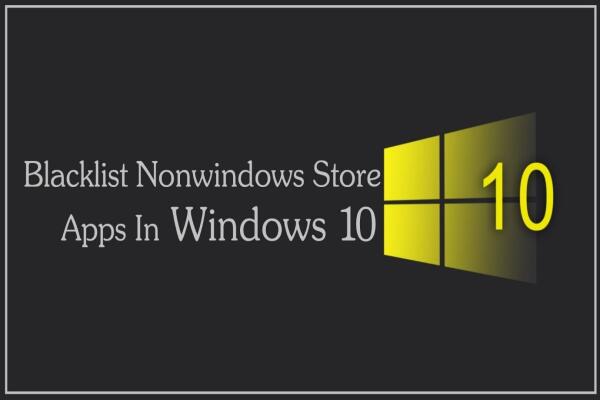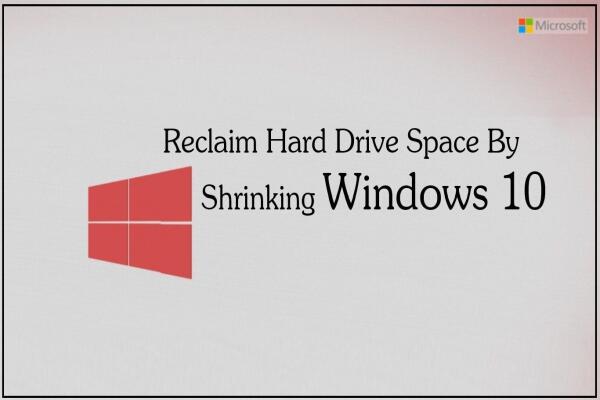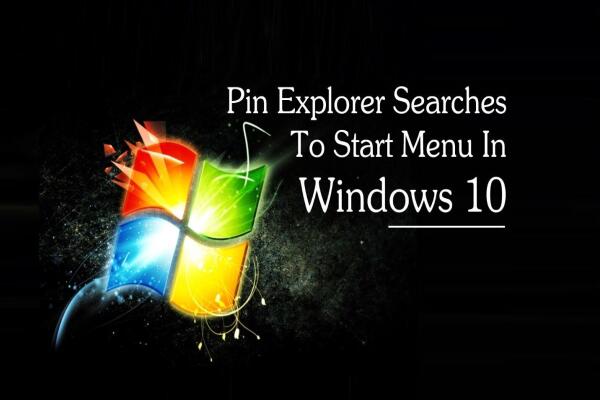Cách Tắt Quảng Cáo Trong File Explorer Trên Windows 10 Hiệu Quả 100%
Cách Tắt Quảng Cáo Trong File Explorer Trên Windows 10 Hiệu Quả 100%

📌 Giới thiệu
Trong hệ điều hành Windows 10, nhiều người dùng cảm thấy khó chịu khi gặp phải quảng cáo xuất hiện trong File Explorer, menu Start, màn hình khóa hoặc thanh tác vụ. Những quảng cáo này thường đến từ Microsoft nhằm giới thiệu dịch vụ OneDrive hoặc Office 365.
Tuy nhiên, bạn hoàn toàn có thể tắt quảng cáo trong File Explorer chỉ với vài bước đơn giản. Dưới đây là hướng dẫn chi tiết giúp bạn thực hiện điều đó.
🪟 Bước 1: Mở File Explorer

Đầu tiên, nhấn vào biểu tượng File Explorer trên thanh tác vụ, hoặc tìm kiếm “File Explorer” trong Start Menu để mở.
🧭 Bước 2: Chọn Thẻ “View” (Xem)

Khi cửa sổ File Explorer đã mở, nhấp vào thẻ “View” trên thanh công cụ phía trên để mở các tùy chọn hiển thị thư mục.
⚙️ Bước 3: Chọn “Options” (Tùy chọn)

Tại góc phải của thanh công cụ, chọn “Options” → “Change folder and search options” để mở cửa sổ Folder Options (Tùy chọn thư mục).
🪄 Bước 4: Mở Tab “View”

Trong cửa sổ Folder Options, chọn tab “View” để truy cập các tùy chỉnh nâng cao của File Explorer.
🚫 Bước 5: Tắt “Show sync provider notifications”

Kéo xuống phần Advanced Settings (Cài đặt nâng cao), bỏ chọn ô “Show sync provider notifications”.
Tùy chọn này chính là nguyên nhân khiến quảng cáo xuất hiện trong File Explorer.
💾 Bước 6: Lưu lại thay đổi

Nhấn OK để lưu cài đặt. Từ bây giờ, bạn sẽ không còn thấy quảng cáo trong File Explorer trên Windows 10 nữa.
🎯 Kết luận
Việc tắt quảng cáo trong File Explorer giúp giao diện Windows của bạn trở nên gọn gàng và mượt mà hơn, tránh bị làm phiền trong quá trình sử dụng.
Nếu bạn muốn tăng tốc hệ thống hơn nữa, hãy tham khảo thêm bài viết:
👉 “Cách tối ưu hiệu suất Windows 10 cho máy tính chạy nhanh như mới”